|
|
筆ぐるめ 29 for NECを起動する方法 | ||
筆ぐるめ 29 for NECを起動する方法 |
Q&A番号:023472 更新日:2024/11/14
|
Q&A番号:023472 更新日:2024/11/14 |
 | 筆ぐるめ 29 for NECを起動する方法について教えてください。 |
 | スタートメニューやアプリの一覧から、筆ぐるめ 29 for NECを起動することができます。 |
スタートメニューやアプリの一覧から、筆ぐるめ 29 for NECを起動することができます。
はじめに
Windows 11では、スタートメニューやアプリの一覧から、筆ぐるめ 29 for NEC(以下「筆ぐるめ 29」)を起動できます。
筆ぐるめ 29の起動画面
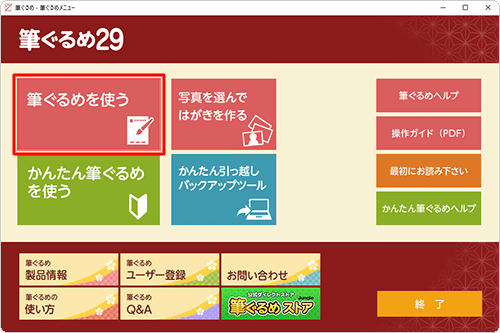
また、筆ぐるめ 29がプリインストールされている機種で、スタートメニューやアプリの一覧に「筆ぐるめ 29」が表示されていない場合は、再インストールする必要があります。
筆ぐるめ 29を再インストールする方法については、以下の情報を参照してください。
 筆ぐるめ 29 for NECを再インストールする方法
筆ぐるめ 29 for NECを再インストールする方法
※ Windows 11のアップデート状況によって、画面や操作手順、機能などが異なる場合があります。
操作手順
筆ぐるめ 29を起動するには、以下の操作手順を行ってください。
「スタート」をクリックし、画面右上にある「すべてのアプリ」をクリックします。
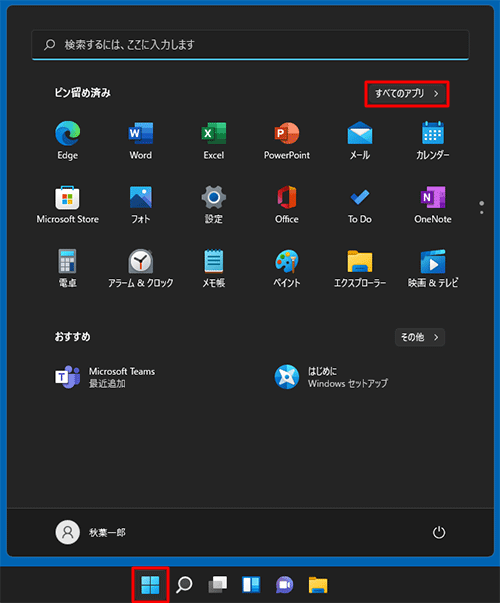
「すべてのアプリ」が表示されます。
「は」欄の「筆ぐるめ 29」をクリックします。
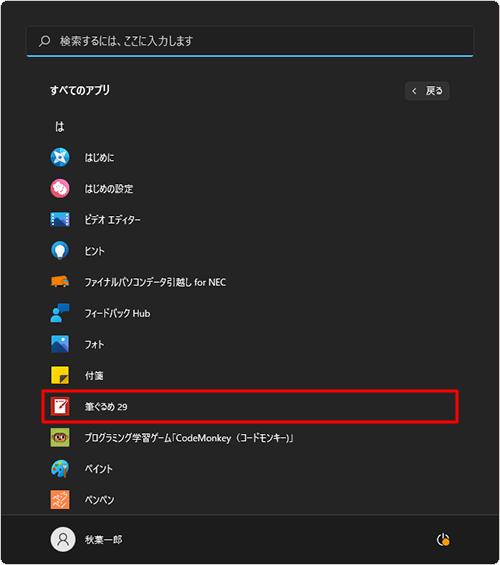
以上で操作完了です。
筆ぐるめ 29が起動したことを確認してください。
補足
アプリの一覧で「筆ぐるめ 29」が見つからない場合は、アプリ名から検索して起動することもできます。
アプリ名から検索して起動する方法については、以下の情報を参照してください。
 Windows 11でパソコン内のアプリを検索する方法
Windows 11でパソコン内のアプリを検索する方法
関連情報
このQ&Aに出てきた用語
|
|
|


 富士ソフト - 筆ぐるめのサポート
富士ソフト - 筆ぐるめのサポート








